Неприятное ощущение, когда вы узнали, что ваш компьютер или ноутбук заражен вирусом, ведь на жестком диске могут быть важные файлы, незаменимые фотографии или какой-то незавершенный проект, который вы забыли сохранить. Вирусы и вредоносные программы могут представлять собой значительную угрозу вашим данным и вашей персональной информации, а также могут негативно влиять на работу вашего компьютера.
Существует множество причин, почему ваш компьютер может начать работать медленно, но одна из причин – это наличие вредоносных программ, а потому в первую очередь необходимо обратить внимание на это. Т.к. избавиться от вирусов порой бывает достаточно сложно, то мы подготовили для вас пошаговое руководство от начала и до конца о том, как избавиться от вирусов.
Обнаружение вируса
Прежде чем углубиться в процесс очистки вашего компьютера, важно убедиться в том, есть ли у вас вирус или нет. Вот несколько явных признаков того, что компьютер может быть заражен вирусом:
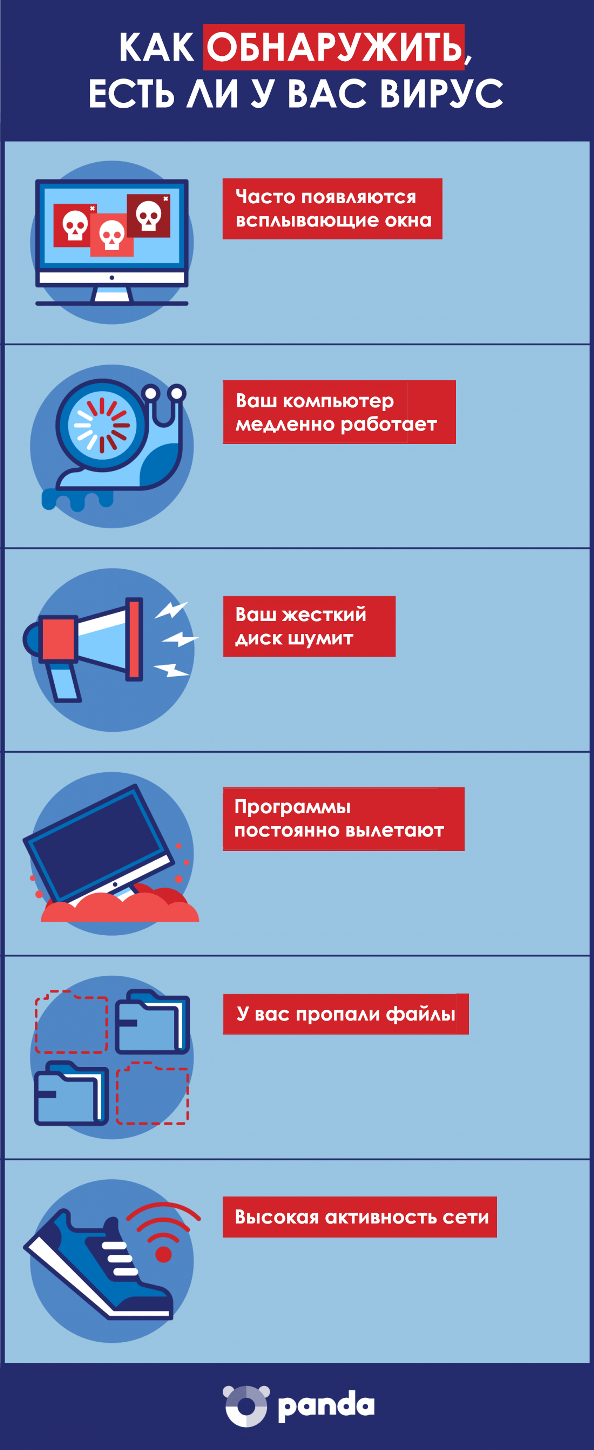
Как защитить ПК от вирусов. Советы специалиста
- Часто появляются разные всплывающие окошки . Каждый раз, когда вы работаете на компьютере, они начинают вас досаждать своим появлением, при этом не всегда понятно, как их можно закрыть, и не всегда получается от них избавиться. Никогда не нажимайте на подозрительное всплывающее окно, даже если в нем говорится, что найден вирус, т.к. это может быть ложной антивирусной системой.
- Ваш компьютер работает медленно . Убедитесь, что все ваши приложения и системы обновлены. Если все равно он работает медленно, то возможно, что вирус «взломал» ваш браузер, используя рекламу или фишинговые сайты.
- Ваш жесткий диск шумит . Если ваш жесткий диск воспроизводит непрерывные шумы или периодически запускается, хотя на компьютере не осуществляется никакой деятельности, то это также признак того, что ваш компьютер может быть заражен.
- Программы постоянно вылетают . Если программы запускаются и закрываются автоматически, или ваша система случайным образом перезагружается или зависает, то ваш компьютер может быть заражен вирусом.
- У вас пропали файлы . Если у вас пропали файлы, которые вы точно не удаляли, то это может произойти в результате действий вредоносной программы, которые могут удалять файлы, перемещать их или зашифровывать таким образом, чтобы вы не смогли их открыть.
- Высокая сетевая активность . Если ваш WiFi активно работает и Интернет-трафик сильно вырос, хотя вы ничего «такого» не делаете, то вполне возможно, что вирус проник на ваш компьютер, чтобы отправлять информацию через Интернет туда и обратно.
Метод 1: Сканирование
Перед началом процесса удаления вирусов, проверьте, чтобы у вас были сделаны резервные копии всех ваших самых важных файлов. Это гарантирует вам, что все ценные файлы будут в безопасности, после чего можно будет начинать процесс очистки компьютера. Самое лучшее – это просканировать все ваши персональные данные перед тем, как вы скопируете их на какой-нибудь внешний жесткий диск. Существует множество программ для удаления шпионов/вирусов/вредоносных программ, причем большинство из них – бесплатные. Например, два бесплатных сканера для лечения вашего ПК всего за пару шагов: Panda Cloud Cleaner и Panda Cloud Cleaner для аварийного USB, которые мы обсудим чуть ниже.
Как сделать флешку неуязвимой и защитить от вирусов
Если вы еще не установили антивирусную программу, то обязательно сделайте это. Установите антивирусную систему, чтобы также защищаться от шифровальщиков, т.к. обе эти программы могут более эффективно сражаться против них. Затем перезагрузите ваш ПК в безопасном режиме. Вирус может получить доступ к вашему компьютеру, когда он запущен.
Некоторые вирусы запускаются путем «присоединения» к какой-нибудь программе в автозагрузке при запуске Windows. Когда система запускается в безопасном режиме, то ваш компьютер будет запускать только самые важные системные файлы, не дав запуститься другим программам вместе с вирусами. Затем вы сможете их найти и удалить.
После завершения сканирования вы получите сводную информацию о найденных вредоносных программах. Проверьте список обнаружений, чтобы случайно не удалить легитимные программы и быть уверенным в том, что были удалены именно вредоносные программы. Затем перезагрузите ПК и проверьте его работу и быстродействие. Попробуйте открыть браузер или любую другую программу, с которой у вас ранее были проблемы. Если ваш компьютер стал работать хорошо, значит, скорее всего, он теперь свободен от вирусов.
Метод 2: Аварийный диск/USB
Если ваш компьютер не может запуститься в результате вируса, то вам необходимо использовать аварийный диск или USB. Аварийный USB позволяет вам сканировать компьютер без необходимости запуска его системы. Используя другой компьютер, скачайте ISO-образ файлов, предоставляемых вашей антивирусной компанией, и запишите их на диск или USB.
Затем запустите ваш компьютер с этого USB («флэшки») или диска вместо того, чтобы запускать Windows на вашем компьютере в привычном режиме, после чего запустите с этой аварийной «флэшки» специальную антивирусную программу. Т.к. система вашего компьютера не запущена, то вирус не должен вмешиваться в вашу работу, а потому у вас будет прекрасная возможность избавиться от вируса. Большинство компьютеров можно спокойно запустить с аварийного USB, просто подключив ее перед включением компьютера. Нажмите здесь , чтобы получить более подробную информацию о Panda Cloud Cleaner для аварийного USB.
Метод 3: Ручное удаление вируса
Некоторые вирусы могут быть удалены только вручную. Но делать это можно только в том случае, если вы хорошо знаете Windows и знаете, как просматривать и удалять программные файлы. Если вы чувствуете себя вполне уверенно, то скачайте AutoRuns, который позволяет вам точно увидеть, что именно работает на вашем компьютере и как можно от этого избавиться. После того, как вы загрузили AutoRuns, проверьте, что он находится в удобном месте (папке), куда вы сможете быстро обратиться позже при необходимости.
Запустите программу и помните, что есть множество моментов, которые могут быть незнакомы. Чтобы упростить процесс, отключите отчетность о некоторых подписанных службах Microsoft и программах, о которых вы точно знаете, что они не являются вредоносными. Отфильтруйте параметры, чтобы проверять подписи кода, включите пустые локации и скройте записи Microsoft.
Затем перезагрузите ПК в безопасном режиме с поддержкой сети. Это позволит вам использовать Интернет для поиска этих подозрительных программ, которые загружаются вместе с вашим компьютером. Запустите программу AutoRuns и начните поиск подозрительных объектов.
Это может занять много ресурсов и времени, но это важно для поиска вирусов. Обращайте внимание на название файлов и их местоположение, проверяйте легитимность названия с помощью его поиска в Интернете идентификатора процесса, который может помочь вам понять, что за процесс и является ли он потенциальной угрозой. Проверьте вкладки входа в систему и службы, где будет представлена отфильтрованная для вас информация. Также для тщательного анализа потратьте еще время, чтобы пройтись по этим процессам.
Если можете, записывайте местоположение файлов и любой другой соответствующей информации перед тем, как удалять ее. Нажмите правой кнопкой на вредоносной программе и удалите ее. Удалите все связанные файлы, причем удаляйте по одному объекту за раз для обеспечения безопасности. После того как вы удалите вредоносные программы и файлы, проверьте, что ваша корзина на рабочем столе пуста и снова перезагрузите ваш компьютер.
Метод 4: Установка «с нуля»
Возможно, это самый утомительный метод, но он является гарантированным способом избавить ваш компьютер от вирусов и вредоносных программ. Установка «с нуля» удаляет все на вашем жестком диске, поэтому перед этим вам необходимо перенеси на внешний жесткий диск все ваши документы и фотографии. А перед этим обязательно просканируйте все эти файлы, чтобы быть уверенным в том, что они не заражены. Вам потребуется переустановить все программы, но это защитит ваш компьютер от дальнейшего заражения и проблем, вызванных вирусами.
В новых версиях Windows (Windows 8.1 и 10) существует несколько способов установки «с нуля» в зависимости от того, что у вас на компьютере. Вы можете делать ее с DVD/USB, используя сброс системы, или осуществляя установку в рамках существующей версии. С помощью DVD или USB, вам потребуется код продукта.
С помощью установки из существующей версии вам потребуется отказаться от сохранения чего-либо, чтобы не переносить это в новую версию. Это необходимо в том случае, если другие методы не сработали и вам требуется очистить жесткий диск. Посмотрите здесь, чтобы узнать, как использовать функцию сброса системы для установки «с нуля».

Удаление вируса с Mac
В то время как многие люди верят, что у них нет и никогда не будет вирусов или вредоносных программ на «Маках», эти устройства также могут быть заражены. Есть некоторые программы, которые выдают себя за антивирусы для Mac, такие как MacDefender и MacSecurity, хотя на самом деле являются вредоносными и разработаны для обмана пользователей Mac, чтобы получить доступ к их аккаунтам Apple ID и получить данные об их банковских картах. Если при работе в Интернете вы получили сообщение, что с вашим Mac что-то не так, или «скачайте здесь, чтобы обеспечить безопасность вашего Mac”, то игнорируйте такие сообщения и закройте браузер, который вы использовали.
Убедитесь в отсутствии того, что что-то скачивается или уже устанавливается, немедленно отправив это в корзину. Если вам кажется, что вредоносная программа уже установлена на вашем Mac, закройте все приложения и программы, которые по вашему мнению могут быть заражены, и запустите ваш монитор активности (Activity Monitor). Если вы нашли вредоносную программу, нажмите на завершение процесса (Quite Process) и закройте Activity Monitor. Удалите приложение с вашего устройства. Убедитесь в том, что ваши программы и приложения всегда обновлены, и скачайте антивирус для Mac , чтобы безопасно работать в Интернете с вашего «мака».
Чтобы предотвратить вирус, загрузите безопасную антивирусную систему на ваш компьютер, если таковой еще у вас нет. Обновляйте ваши программы так часто, как вы можете это делать, т.к. вирусы постоянно меняются и обновляются, чтобы перехитрить вашу систему. Кроме того, регулярно делайте резервную копию ваших данных, чтобы исключить потерю важных файлов, даже если система будет заражена вирусом. Будьте осторожны с электронными письмами, которые вы получаете, и не открывайте подозрительные письма, ссылки или файлы.
Удаление вирусов из Android Phone
Если вы думаете, что ваш смартфон с Android был заражен вирусом, при проверке этого можно использовать те же самые правила. Если наблюдается всплеск обращения к данным, появились нежелательные приложения или внезапные всплывающие окна, то у вас может быть вирус. Если вы стали замечать, что заряд вашего телефона стал быстро исчезать, то это также может быть связано с вирусом (хотя и не всегда). Существует несколько шагов для удаления вирусов с телефона на базе Android.
Вы можете удалить вирус, запустив ваш телефон или планшет в безопасном режиме. Это предотвратит запуск сторонних приложений, включая и вредоносные программы. Нажмите кнопку питания для доступа к опциям выключения питания, а затем нажмите кнопку для перезагрузки в безопасном режиме. После загрузки в безопасном режиме вы можете открывать Настройки и выбрать Приложения или Менеджер приложений.
Посмотрите на список приложений и проверьте, что в нем нет ничего странного или незнакомого. Проверьте закладку со скаченными объектами, чтобы проверить, что установлено на вашем Android . Вам также над будет почистить кеш данных, выбрав «Очистить кеш» перед удалением. Затем удалите данные приложений, выбрав «Очистить данные». Выберите полное удаление приложения.
Обычно такие действия должны удалить вирус. Однако в некоторых случаях вы можете обнаружить, что кнопка « Удалить » не активна (серая) и не доступна. Это все потому, что вирус получил права доступа как у администратора. Вам надо будет выйти из меню приложений и перейти в Настройка>Безопасность>Администратор устройства. Здесь вы сможете найти список приложений на вашем устройстве со статусом администратора. Снимите флажки у необходимых приложений, которые вы хотите удалить, и затем нажмите Деактивировать .
Теперь у вас будет возможность вернуться в меню приложений и удалить требуемые приложения. Теперь, после удаления вируса, перезагрузите ваше устройство и выключите безопасный режим. После удаления вируса обязательно сделайте резервные копии важных файлов с вашего устройства и установите антивирус для Android , чтобы избежать проблем в будущем.
Источник: www.securitylab.ru
Защита компьютера от вирусов вымогателей и шифровальщиков — основные правила
Последнее время весь Интернет будоражат вирусные эпидемии. Вымогатель WannaCry, шифровальщик Petya и прочая виртуальная пакость атакует компьютеры и ноутбуки, мешая нормальной их работе и заражая хранящиеся на жестком диске данные. Делается это чтобы заставить пользователя заплатить деньги создателям вредоносной программы. Я хочу дать несколько советов, которые помогут максимально защитить компьютер от вирусов и не дать им поразить важные данные.
Их можно использовать как правила, соблюдение которых является залогом информационной безопасности вашего ПК.
1. Обязательно пользуйтесь антивирусом
На любом компьютере, у которого установлена операционная система Windows, имеющем доступ в сеть Интернет должна стоять антивирусная программа. Это даже не обсуждается, это — аксиома! В противном случае Вы можете практически в первый же день нахватать столько заразы, что спасёт только полная переустановка ОС с форматированием жесткого диска.
Сразу же встаёт вопрос — а какой антивирус лучше установить? По своему опыту скажу, что лучше чем Kaspersky Internet Security или DrWeb Security Space нет пока ничего! Лично я сам активно используют обе программы дома и на работе и могу с уверенностью заявить, что они без проблем выявляют 99% всей попадающейся заразы, работают быстро и без нареканий, так что денег своих стоят однозначно.
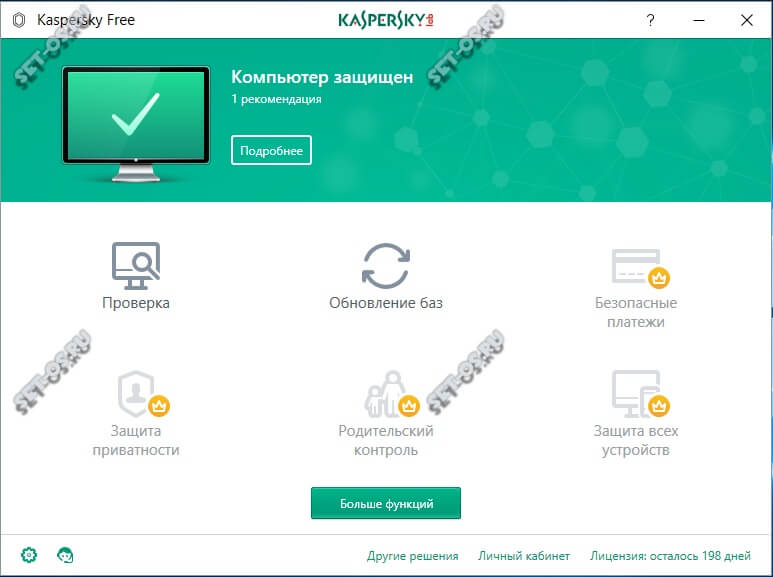
Если Вы не готовы раскошелится на хорошую защиту компьютера от вирусов, то можно воспользоваться бесплатными антивирусными приложениями. Тем более, что их выбор очень велик. Я у себя уже выкладывал обзор лучших бесплатных антивирусов — можете воспользоваться одним из предложенных там вариантов.
Примечание: Для себя составил небольшой анти-рейтинг антивирусного ПО, которое я не использую сам и не советую другим. Вот они: Avast, Eset NOD32, F-Secure, Norton Antivirus, Microsoft Security Essentials. Поверьте, это не пустые слова и программы попали в этот список не случайно! Выводы сделаны на основе личного опыта использования, а так же опыта моих друзей и коллег.
2. Своевременно обновляйте операционную систему и программы
Старайтесь не пользоваться устаревшим программным обеспечением. Это касается не только обязательного регулярного обновления баз антивируса (хотя даже про это пользователи очень часто почему то забывают напрочь)! Не пренебрегайте хотя бы раз в месяц выполнять установку обновлений Windows. Тем более, что делает это ОС самостоятельно, достаточно лишь запустить поиск через Центр обновлений.
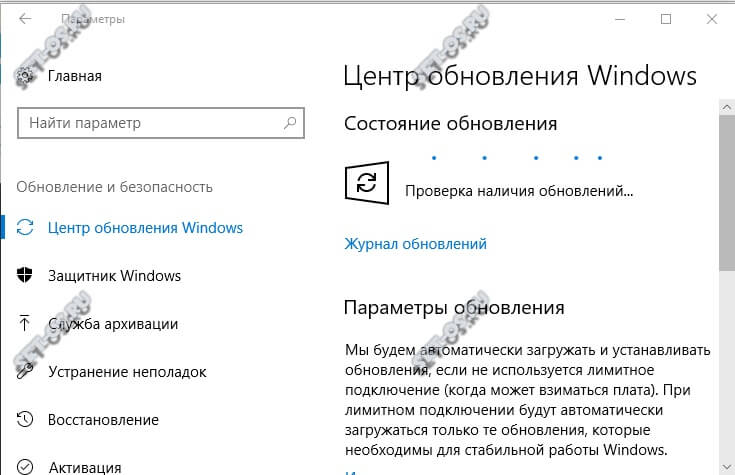
Про обновление других программ тоже не надо забывать, ведь на устаревших версиях всплывают уязвимости, которые сразу же стараются использовать злоумышленники, пытаясь заразить ваше устройство. Особенно это касается веб-браузеров и других приложений, через которые Вы работает в Интернете.
3. Не работайте под Администратором
Главная ошибка большинства юзеров, из-за которой способна рухнуть даже самая совершенная защита от вирусов — это работа в системе с максимальными полномочиями, то есть с правами Администратора. Создайте учётную запись обычного пользователя с ограниченными правами и работайте под ней. Старайтесь не давать полномочия Администратора и другим пользователям — это значительная брешь в безопасности вашего компьютера. Как показывает практика, большинство вредоносных приложений не смогли бы выполнить свою деструктивную задачу, если бы в момент попадания в систему пользователь не имел бы полномочий суперпользователя. Вредоносам просто не хватило бы прав на выполнение действий.
4. Пользуйтесь средствами восстановления системы
В каждой версии операционной системы от Microsoft, начиная с уже теперь древней Windows XP и заканчивая модной «Десяткой», есть встроенный инструмент создания и использования точек восстановления, с помощью которых можно сделать откат системы к предыдущему работоспособному состоянию.
Например, если Вы поймали вирус, то вы сможете вернуться к последней точке восстановления, когда ОС была ещё не поражена.
Стоит отметить, что если Вы поймали вымогателя-шифровальщика, то в некоторых случая можно восстановить какую-то часть зашифрованных файлов за счёт теневых копий Windows.
Обязательно проверьте включена ли эта функция в системе. Для этого кликаем правой кнопкой по значку компьютера и в появившемся меню выбираем пункт «Свойства»:

В появившемся окне в меню справа кликните на пункт «Дополнительные параметры чтобы появилось ещё одно окно Свойств системы:

На вкладке «Защита системы» надо найти и нажать кнопку «Настроить». Откроется ещё одно окошко. Ставим точку в чекбоксе «Включить защиту». Ниже нужно ещё будет сдвинуть ползунок использования диска хотя бы до 5-10%, чтобы ОС могла сохранить несколько точек восстановления. Применяем внесённые изменения.
5. Скрытые файлы и расширения
В Виндовс по умолчанию не показываются расширения файлов, а так же не видны скрытые файлы и папки. Это очень часто используется злоумышленниками для внедрения вирусов на ПК. Исполняемый файл с расширением «.exe» или скрипт «.vbs» обычно маскируют под документ Word или таблицу Excel и пытаются подсунуть ничего не подозревающему пользователю. Именно по этому принципу работают распространённые в последнее время шифровальшики.
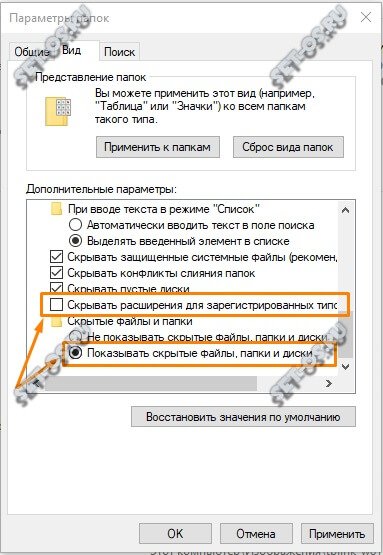
Именно поэтому я рекомендую зайти в параметры папок и на вкладке «Вид» снять галочку «Скрывать расширения для зарегистрированных типов файлов», а ниже — поставить чекбокс «Показывать скрытые файлы, папки и диски». Нажимаем на кнопку «ОК». Это позволить Вам защитить свой компьютер от скрытых и замаскированных вирусов, а так же оперативно отслеживать вредоносные вложения в письмах, на флешках и т.п.
6. Отключите удалённое управление
В ОС Windows по умолчанию включена функция удалённого управление через протокол RDP — Remote Desktop Protocol. Это не есть хорошо, а потому данную опцию я бы порекомендовал отключить, если Вы ею не пользуетесь. Для этого открываем свойства системы и переходим в «Дополнительные параметры»:
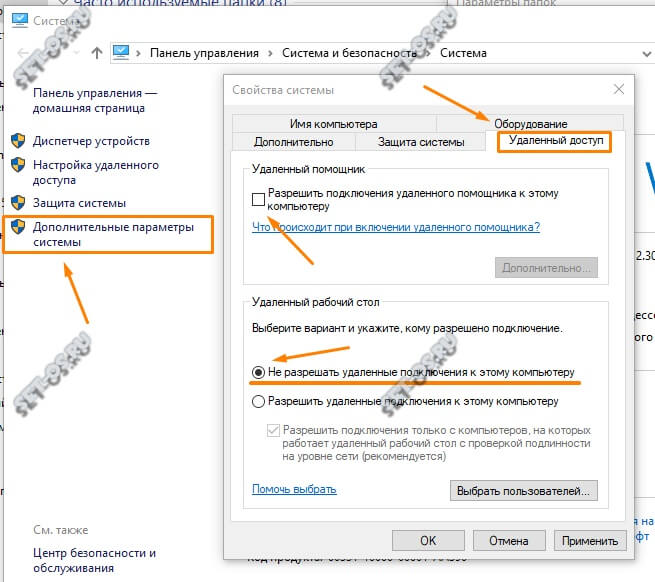
Заходим на вкладку «Удалённый доступ» и ставим чекбокс «Не разрешать удалённые подключения к этому компьютеру». Так же надо снять галочку «Разрешать подключения удалённого помощника к этому компьютеру». Применяем настройки нажатием на кнопку «ОК».
7. Соблюдайте правила информационной безопасности
Не стоит забывать и про основы безопасной работы на ПК и в Интернете. Вот несколько правил, которые Вы должны обязательно выполнять сами и объяснить их важность своим родным, близким и коллегам по работе.
Только обязательное соблюдение перечисленных основ цифровой безопасности позволит Вам держать защиту своего компьютера от вирусов-вымогателей и шифровальщиков на достаточно высоком уровне!
P.S.: Напоследок хочу сказать, что значительно проще заранее принять меры предосторожности и не допустить вирусного заражения, нежели потом разгребать его последствия в надежде восстановить хоть какую-нибудь информацию!
Источник: set-os.ru
Как защитить компьютер от вирусов
Современный мир способен любого сделать параноиком: карточками в Интернете платить нельзя — с них украдут деньги; электронные письма от незнакомцев открывать нельзя — там могут быть вирусы, которые «убьют» всю важную информацию. Как защититься? Как обычно — помогут профилактика и гигиена.
Опасно для жизни
Подхватить компьютерный вирус, а также подвергнуться взлому хакеров может любой пользователь ПК, если, конечно, он пользуется Интернетом, электронной почтой, ICQ, а также различными переносными накопителями информации (флешки, дискеты, СD/DVD-диски). Уязвимы и те, кто пользуется локальной сетью и . «Деньги» разузнали, как защитить важные данные и электронные деньги от атак извне и сколько это будет стоить.
Правда об электронной почте ()
Главный недостаток электронной почты заключается в том, что она легко может быть прочитана злоумышленниками. Поэтому не стоит передавать какую-либо важную информацию через .
Также, используя простые программки, коллега-шутник может от имени босса отослать письмо с распоряжением вроде: «срочно выезжайте и примите участие в конференции в г. Крыжополь». Определить по письму, действительно ли его написал начальник, невозможно.
Самый простой и удобный способ уберечь пересылаемые данные — ввести практику архивирования документов с добавлением пароля.
Стоит отметить, что в крупных компаниях обычной электронной почте мало доверяют, а пользуются профессиональной системой, например, Lotus Notes. Эта программа применяет шифрование и электронную подпись для почтовых сообщений, документов и сетевого трафика.
Еще одна беда, которая может настигнуть каждого, у кого есть электронный почтовый ящик, — вирусы. Например, сотрудник компании-оператора мобильной связи Алена рассказывала «Деньгам» о случае, когда секретарь открыла в письме аттачмент MY_photo.exe от незнакомого «доброжелателя», парализовав работу всего офиса. «Не было возможности работать, компьютеры постоянно перегружались, а самое страшное, что было заражено оборудование оператора, отвечающее за обслуживание телефонной сети», — поведала Алена. В итоге абоненты остались без связи на несколько часов, что привело к убыткам, описываемым цифрой с пятью нулями, а секретаря, конечно, уволили.
Подобные файлы с «фотографиями» получают не только сотрудники крупных компаний на корпоративные адреса, но и простые смертные на домашнюю почту. Иногда бывает, что приходит письмо с вложением вроде «Поющие коровы.exe». Открывать, несмотря на заманчивость данного приложения, не стоит, письмо лучше сразу удалить, дабы избежать риска потери всей информации на компьютере и паролей к электронным кошелькам.
Локальная сеть
Если в квартире есть несколько компьютеров, соединенных сетью, а на одном — выход в Интернет, то электронный злодей может спокойно прогуляться и по «локалке», украв из расшареных папок (к которым могут иметь доступ все, кто находится в локальной сети) важные документы. Чтобы избежать такой напасти, не стоит хранить важные документы в расшареных папках.
Невидимая угроза
(стандарт связи, который позволяет создавать беспроводные локальные сети) помимо удобства работать, сидя в кафе с ноутбуком, несет огромную опасность. Если один из сотрудников открывает у себя на компьютере, то злоумышленник за минут может подобрать ключ доступа к и спокойно бродить по офисной локальной сети. Причем сам «взламыватель» может находиться в радиусе до 1 км. Подробными инструкциями и видеороликами о взломе сетей насыщен любой хакерский форум.
Как защититься? Использовать длинный пароль доступа (это заставит хакеров подбирать его в течение одного-двух дней) и почаще менять его. Кроме того, стоит включить в настройках своего компьютера шифрование WPA ( Protected Access) — защищенный доступ .
Организационные меры — никогда не пользоваться без экстренной надобности.
Примерно то же можно сказать о Bluetooth (технология, созданная для беспроводного подключения гарнитур к мобильному телефону, а также для подключения телефона к компьютеру). Хакеры, используя нехитрые программы и специальные усилители сигнала, могут забраться в телефон и скачать SMS, контакт лист, заметки, фотографии и прочие ценности.
Как же защититься от этой напасти? Не лениться и включать защищенные режимы Bluetooth в мобильном телефоне.
Организационные меры: не хранить важную информацию на мобильниках, где часто используется эта технология для подключения hands free или для соединения с компьютером.
Флешки, USB винчестеры, CD/DVD-диски
Эти переносные носители часто используются в целях незаконной добычи информации. Как только специально запрограммированная флешка будет подключена к компьютеру, она «высосет» из него данные о паролях, web-кошельках и прочее. Или наоборот, когда в компьютер со специальной программой вставляют флешку, эта программа начинает тихонько сливать всю информацию с накопителя на компьютер.
Печальный пример из жизни: в холле крупной международной компании были специально «потеряны» флешки с вирусом. Работники, радуясь находкам, подключали их к рабочим компьютерам. А вирус тихонько, но регулярно отсылал конфиденциальную информацию конкуренту. Поэтому многие серьезные организации запрещают своим сотрудникам пользоваться переносными накопителями информации.
По словам Евгения, сетевого администратора отделения крупного банка, у них на рабочих компьютерах запрещено пользоваться флешками и CD/DVD-дисками. «Для контроля на каждом компьютере стоит программа, которая „стучит“ мне, если решит подключить съемное устройство», — сказал Евгений. По его словам, на особо секретных компьютерах отключают физически, а USB-порты заливают сургучом и опечатывают.
Как бороться с угрозой? Установить антивирусы, они способны вычислять USB-шпионов. Также отличным решением является программа USB firewall, которая позволяет контролировать чрезмерное любопытство вирусов на USB-устройствах. Действенны и организационные меры: не разрешать подключать к компьютеру флешки и USB-винчестеры без особой на то надобности.
Пароль паролю рознь
Многие пользователи ПК, пытаясь сохранить секреты, ставят пароль средствами Microsoft Office. Однако такая защита способна защитить разве что от детей, поскольку сейчас в Интернете совершенно бесплатно можно скачать утилиту, которая раскалывает это защиту, как орех.
Как утверждает соответствующая статистика, 80% всех паролей — это простые слова: имена, марки телефона или машины, а также пароли вроде 123, asd, 111. Такие пароли сильно облегчают работу взломщикам. В идеале пароли должны состоять минимум из семи, а лучше двенадцати символов.
Время на подбор пароля из пяти символов — два-четыре часа, но чтобы взломать семисимвольный пароль, потребуется два-четыре года. Лучше использовать пароли, комбинирующие буквы разных регистров, цифры и разные значки. Образец хороших паролей: MishkA+LenkA=L0VE. V mae 1981 ja rodilsya…, soroka-vorovka_2008.
Изменять пароль желательно ежемесячно и никогда не давать его другим. При этом, создавая сложный для хакеров пароль, необходимо сделать его удобным для себя, то есть запоминающимся.
Что такое…
— IRM (Information Rights Management) — средство шифрования Microsoft Office. Позволяет создавать документ с доступом к содержанию для определенного круга лиц.
— «Расшаренные» документы и папки (от слова share — доля, часть, акция, участие) — документы и папки, к которым могут иметь доступ все, кто находится в локальной сети.
— Bluetooth — технология передачи данных, созданная для беспроводного подключения гарнитур к мобильному телефону, а также для подключения телефона к компьютеру.
— — стандарт связи, который позволяет создавать беспроводные локальные сети
— Firewall — программа, защищающая компьютер от проникновения вирусов. Испльзуется вместе с антивирусными программами.
Сколько стоит защититься
Цены на программные продукты имеют свойство постоянно меняться, к тому же на них часто бывают акции и скидки. Чтобы не купить кота в мешке, для начала следует ознакомиться с отзывами о том или ином программном обеспечении на форумах, затем «скачать» триальную версию (ограниченную по времени действия). И только когда тестирование удалось, можно покупать продукт и спать спокойно. Стоимость значительно уменьшается при покупке нескольких копий.
Вот краткий список средств защиты.
1. Операционная система. На данный момент самая устойчивая windows-система, по мнению опрошенных , это Windows Vista. Рекомендуется постоянно обновлять ее, используя «автоматическое обновление». Очень уязвимы Windows 98 или 95, так как они уже не поддерживаются Microsoft.
2. Офис. Microsoft Office 2003 SP2, Microsoft Office 2007.
3. Почта. Lotus Notes.
4. Файрвол («защитная стена» компьютера). Эти программы стали таким же неотъемлемым атрибутом в защите компьютера, как антивирусы. Самые популярные файрволы:
— Outpost (Agnitum) — $39,95;
— Norton Internet Security (AtGuard) — $59,99;
— Sygate (Norton Internet Security 2007) — $69,99;
— USB firewall — бесплатно.
5. Антивирусы. Без антивируса работа может превратиться в мучение: будут пропадать файлы, тормозить компьютер и постоянно происходить малопонятные вещи. Антивирусы служат для обнаружения и удаления всяких вирусов и компьютерных «барабашек». Любимые народом антивирусы:
— Panda Antivirus — $39;
— Norton Antivirus — $29.
6. Программы для удаления шпионов:
— — 26$, также есть и бесплатная версия;
— Spybot Search https://ergosolo.ru/reviews/hotkeys/antivir/» target=»_blank»]ergosolo.ru[/mask_link]